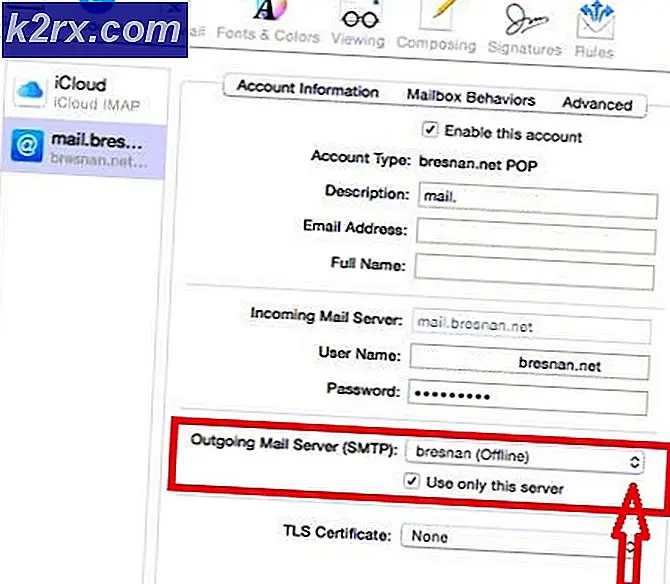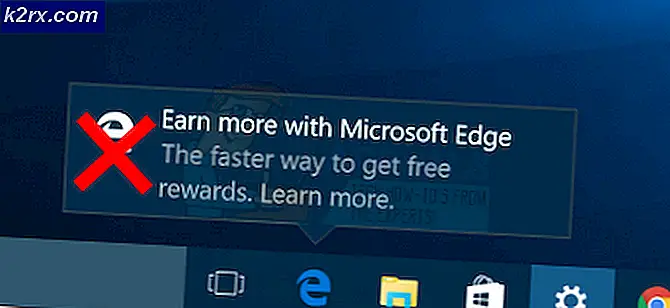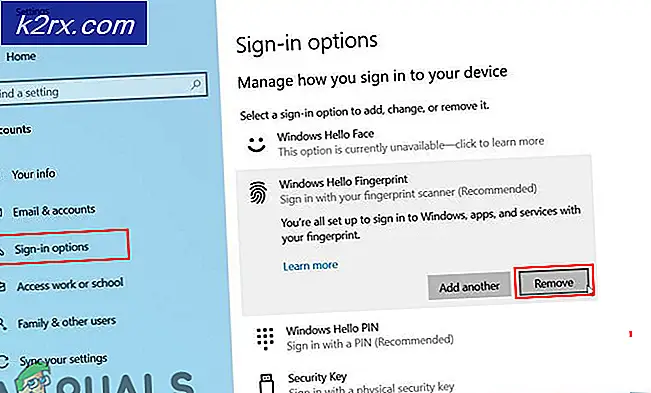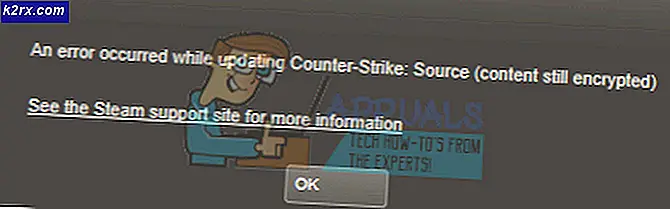Hoe je Flash Font Enumeration uitschakelt
Distributies van Linux met een bepaalde browserextensie van Flash Player als onderdeel van hun pakketsysteem bieden doorgaans externe webtoegang tot configuratiegegevens voor het lettertype. Debian, Fedora en de verschillende * Buntu-releases verzenden doorgaans een op maat gemaakte NPAPI-compatibele Flash-interface. Andere gebruikers hebben mogelijk hun eigen versie van bijvoorbeeld Firefox of QupZilla geïnstalleerd en kunnen daardoor onbewust fontinformatie verzenden.
Deze informatie wordt verzonden met de bedoeling om webontwikkelaars te helpen meer te weten te komen over welke lettertypen op welke soorten apparaten zijn geïnstalleerd, maar het moet over het algemeen als een probleem worden beschouwd omdat het zowel inefficiënt als onveilig is. De kans is groot dat als u Linux gebruikt, u waarschijnlijk veel van de geïnstalleerde lettertypen op Android-, iOS-, OS X- en Windows-apparaten mist, waardoor deze technologie in het begin zinloos is. Gelukkig is het heel eenvoudig om uit te schakelen als je de juiste plek weet om een configuratiebestand te plaatsen.
Uitschakelen van Flash-lettertypenumeratie
Open eerst een grafische opdrachtprompt door CTRL en ALT ingedrukt te houden terwijl u op T drukt of het pictogram in het hoofdmenu van uw bureaubladomgeving te selecteren, afhankelijk van de distributie die u gebruikt.
Voer de volgende opdracht uit om naar de juiste map te gaan:
PRO TIP: Als het probleem zich voordoet met uw computer of een laptop / notebook, kunt u proberen de Reimage Plus-software te gebruiken die de opslagplaatsen kan scannen en corrupte en ontbrekende bestanden kan vervangen. Dit werkt in de meeste gevallen, waar het probleem is ontstaan door een systeembeschadiging. U kunt Reimage Plus downloaden door hier te klikkenDit is waar het bestand moet zijn. Mocht het cd-commando mislukken, typ dan:
U moet uw wachtwoord invoeren als daarom wordt gevraagd. Voer het commando uit:
ls
Dit zal mms.cfg opleveren als het bestand daar is. Als er andere bestanden zijn of helemaal niets, dan hoeft u zich nergens zorgen over te maken en kunt u gewoon verder gaan. Als het bestand al aanwezig is, gaat u verder met de volgende stap, maar zorg ervoor dat u niets anders in het bestand verandert.
Typ sudo nano mms.cfg bij de opdrachtprompt en druk op Enter. U wordt naar een teksteditorscherm gebracht waar u de lijn moet toevoegen
DisableDeviceFontEnumeration = 1
Houd CTRL ingedrukt en druk op O en druk vervolgens op y om het bestand op te slaan. Houd CTRL ingedrukt en druk op X om de nanoteksteditor af te sluiten. Mogelijk wilt u zich afmelden van uw bureaubladomgeving of opnieuw opstarten om ervoor te zorgen dat de wijzigingen zijn doorgevoerd.
PRO TIP: Als het probleem zich voordoet met uw computer of een laptop / notebook, kunt u proberen de Reimage Plus-software te gebruiken die de opslagplaatsen kan scannen en corrupte en ontbrekende bestanden kan vervangen. Dit werkt in de meeste gevallen, waar het probleem is ontstaan door een systeembeschadiging. U kunt Reimage Plus downloaden door hier te klikken